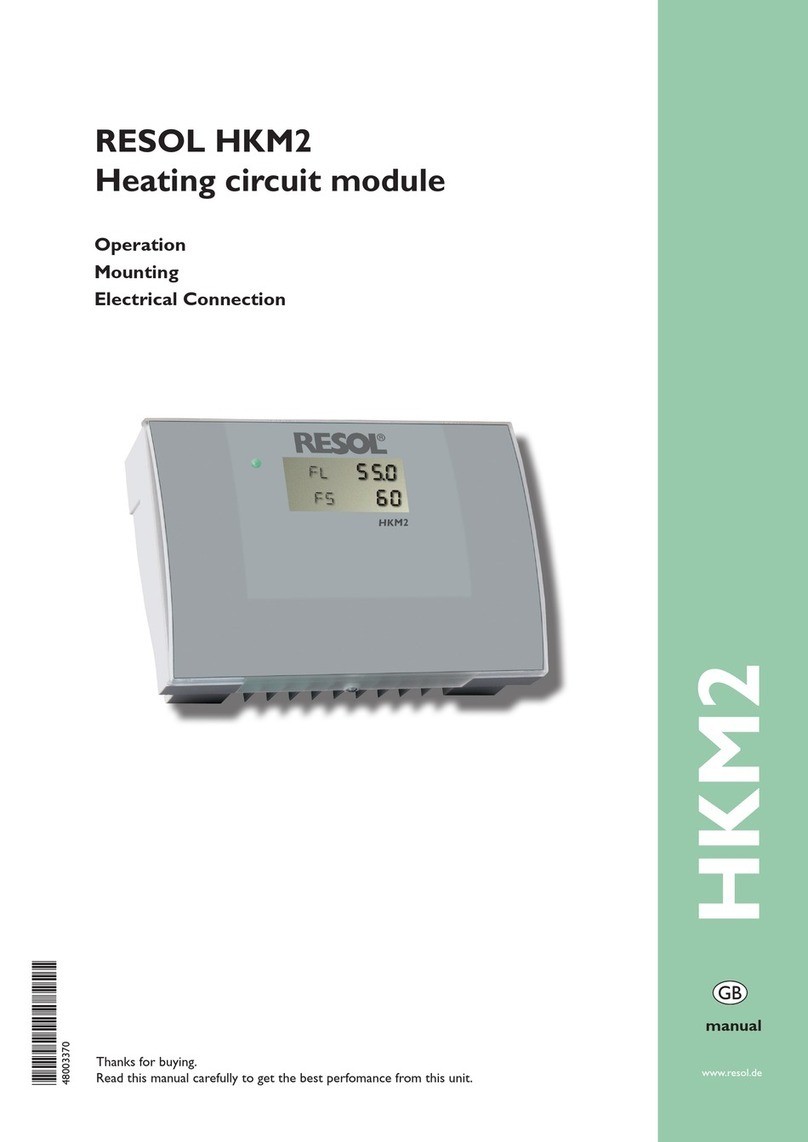de
4
1 Übersicht ............................................................................................ 5
2 Lieferumfang ...................................................................................... 5
3 Installation .......................................................................................... 6
3.1 Montage ........................................................................................................................6
3.2 Elektrischer Anschluss ...............................................................................................6
3.3 (W)LAN-Anschluss....................................................................................................7
4 Anzeige- und Bedienelemente ......................................................... 8
4.1 Betriebskontroll-LED.................................................................................................8
4.2 Taster.............................................................................................................................8
5 Anwendungsmöglichkeiten............................................................... 9
5.1 Direkter Servicezugang über WLAN-Access-Point............................................9
5.2 Verbindung zum Router ............................................................................................9
5.3 Verbindung zu VBus.net.......................................................................................... 10
5.4 Konguration für RPT ............................................................................................ 10
6 KommunikationsmodulimNetzwerknden................................ 11
6.1 DeviceDiscoveryTool.............................................................................................. 11
7 Web-Interface .................................................................................. 11
7.1 Menü........................................................................................................................... 11
7.2 Menü-Übersicht ....................................................................................................... 12
7.3 Allgemeine Geräte-Informationen anzeigen...................................................... 12
7.4 Verbindungsstatus anzeigen................................................................................... 12
7.5 Zugriff über Internet anzeigen.............................................................................. 12
7.6 Netzwerkeinstellungen anzeigen.......................................................................... 12
7.7 WLAN-Verbindung anzeigen ................................................................................ 12
7.8 Access-Point anzeigen ............................................................................................ 13
7.9 Sprache des Web-Interface ändern...................................................................... 13
7.10 Gerätenamen ändern.............................................................................................. 13
7.11 Benutzermodus kongurieren .............................................................................. 13
7.12 Datums- und Uhrzeiteinstellungen kongurieren ............................................ 13
7.13 Updates durchführen .............................................................................................. 13
7.14 Netzwerkeinstellungen kongurieren................................................................. 14
7.15 Allgemeine WLAN-Einstellungen ändern .......................................................... 15
7.16 WLAN-STA-Einstellungen ändern ....................................................................... 15
7.17 Access-Point-Einstellungen ändern...................................................................... 15
7.18 Fernzugriff kongurieren........................................................................................ 16
7.19 Passwort ändern ...................................................................................................... 16
8 Fehlersuche....................................................................................... 16
9 Softwarebestellung .......................................................................... 17
10 Ersatzteile......................................................................................... 17
Inhalt
Navigator
Installation Seite 6
Anwendungsmöglichkeiten Seite 9
Web-Interface Seite 11
Fehlersuche Seite 16
Kommunikationsmodul KM2
Das Kommunikationsmodul KM2 ist die ideale Schnittstelle zwischen einem Solar-
oder Heizungsregler und dem Internet. In nur wenigen Schritten kann die Verbin-
dung zwischen einem Regler und dem Visualisierungsportal VBus.net hergestellt
werden.
Das Kommunikationsmodul ist für alle Regler mit VBus®geeignet und ermöglicht
den einfachen und sicheren Zugriff auf die Anlagendaten über VBus.net. Der Fern-
zugriff auf Ihren Regler ist über das Parametrisierungstool RPT natürlich ebenfalls
möglich.